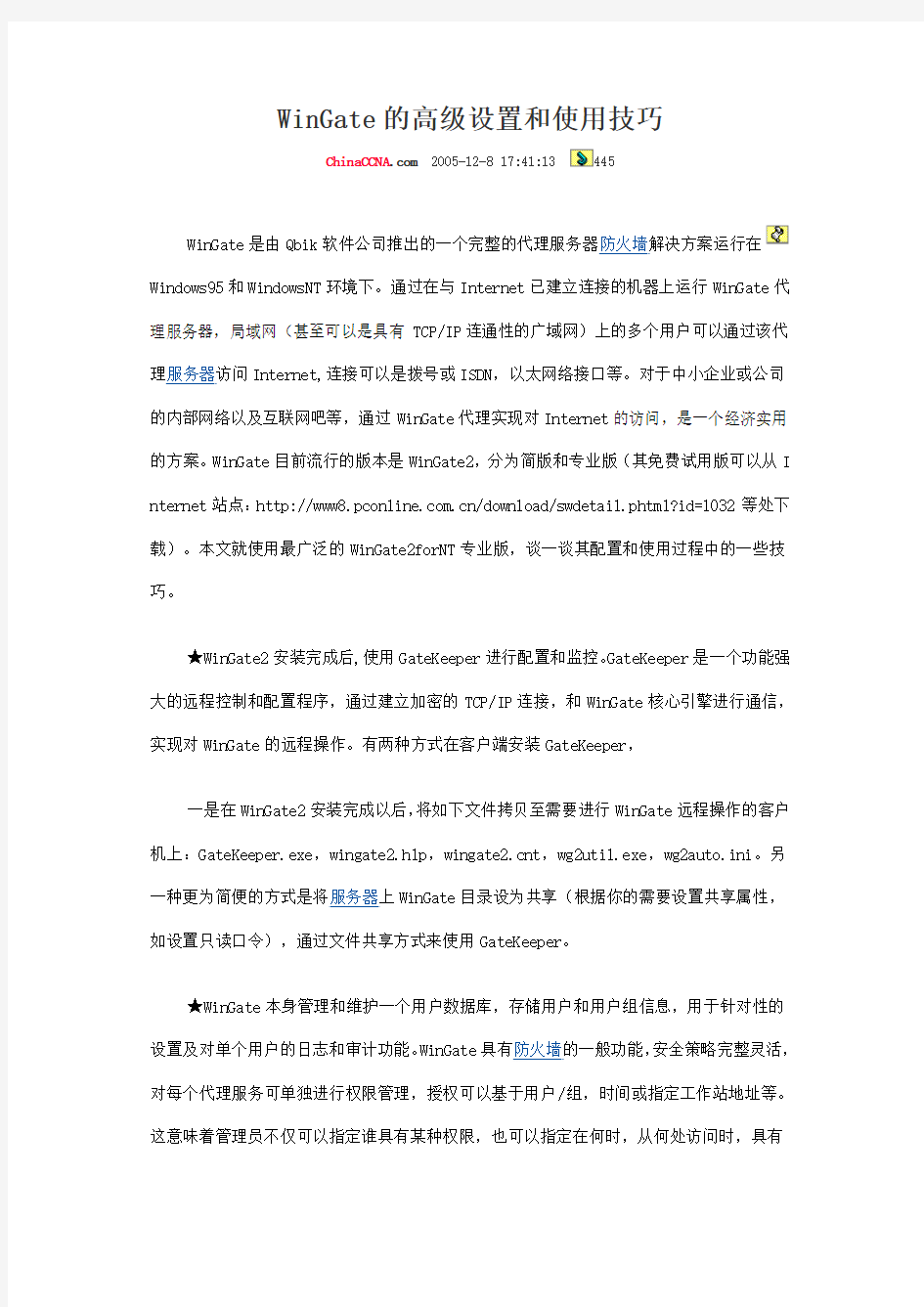

WinGate的高级设置和使用技巧
https://www.doczj.com/doc/8312401266.html, 2005-12-8 17:41:13 445
Windows95和WindowsNT环境下。通过在与Internet已建立连接的机器上运行WinGate代
理服务器,局域网(甚至可以是具有TCP/IP连通性的广域网)上的多个用户可以通过该代
理服务器访问Internet,连接可以是拨号或ISDN,以太网络接口等。对于中小企业或公司
的内部网络以及互联网吧等,通过WinGate代理实现对Internet的访问,是一个经济实用
的方案。WinGate目前流行的版本是WinGate2,分为简版和专业版(其免费试用版可以从I
nternet站点:https://www.doczj.com/doc/8312401266.html,/download/swdetail.phtml?id=1032等处下
载)。本文就使用最广泛的WinGate2forNT专业版,谈一谈其配置和使用过程中的一些技
巧。
★WinGate2安装完成后,使用GateKeeper进行配置和监控。GateKeeper是一个功能强
大的远程控制和配置程序,通过建立加密的TCP/IP连接,和WinGate核心引擎进行通信,
实现对WinGate的远程操作。有两种方式在客户端安装GateKeeper,
一是在WinGate2安装完成以后,将如下文件拷贝至需要进行WinGate远程操作的客户
机上:GateKeeper.exe,wingate2.hlp,https://www.doczj.com/doc/8312401266.html,t,wg2util.exe,wg2auto.ini。另
一种更为简便的方式是将服务器上WinGate目录设为共享(根据你的需要设置共享属性,
如设置只读口令),通过文件共享方式来使用GateKeeper。
★WinGate本身管理和维护一个用户数据库,存储用户和用户组信息,用于针对性的
设置及对单个用户的日志和审计功能。WinGate具有防火墙的一般功能,安全策略完整灵活,
对每个代理服务可单独进行权限管理,授权可以基于用户/组,时间或指定工作站地址等。
这意味着管理员不仅可以指定谁具有某种权限,也可以指定在何时,从何处访问时,具有
这种权限。通过各种访问限制条件的组合,管理员可对内部网与Internet之间的信息交换进行有效的过滤和限制。
★一般用户主要使用WWW代理服务,其实WinGate具有很强的代理功能,对Internet 上多数常见的网络应用,WinGate都可以提供代理支持。一些应用能够告诉网关连接至哪个服务器(如IE,CuteFtp等),但有些则不行(如新闻,电子邮件等等)。如果应用无法告诉,用户必须在WinGate中预先配置映射代理(MappingProxy),通过这种方式,告诉WinGat e与哪个服务器连接。虽然与其他代理相比,映射代理可能有些限制,因为它们只是简单的数据通过管道。因为这个原因,需要在配置映射代理服务时,指定要连接的目标主机,你可以指定一个缺省的主机和端口号。但这种方式却更具通用性,它提供了对一般的基于TC P或UDP连接的网络应用的支持。
有时,希望具有较灵活的映射方式。如:一些用户可能希望使用某一个新闻服务器,而另外的用户可能希望使用另一个新闻服务器。WinGate2允许基于用户或工作站地址来提供特定的映射链接,即对于满足映射条件的用户或工作站不使用缺省映射。
WinGate_WWW_Proxy_ServerWinGate2WWW代理服务器是WinGate_WWW_Proxy_Server一个具有缓冲功能的CERN兼容的HTTP代理服务器。它支持HTTP请求,FTP请求以及SSLTun neling。SOCKS服务器WinGate_SOCKS5_Proxy_server是一遵循SOCKS4和SOCKS5(RFC1928)标准的代理服务器。通过使用WinGate用户数据库来支持RFC1929认证(明文认证)。WinGa teSOCKS服务器也可以识别HTTP请求,并用内置的WinGate代理服务器来处理这些请求。W inGate大多数代理服务可以进行级联,即作为另一个同类型代理服务器的前端。在和企业内部网的Web服务器一同使用时,有两种方式:改变WinGateWWW代理服务器的端口,或采用更好的方式,即改变Web服务器端口。配置WinGate2的WWW代理服务时,在Non-proxy request(非代理请求)标签中,选择:Pipetopredeterminedserver(定向到预先设定的服务器)。在Server项中,输入企业内部网络WEB服务器的主机名或IP地址,端口项输入W
EB服务器侦听的端口号。
WinGate2WWW代理提供了HTTP缓冲。HTTP缓冲意即将最近访问过的图形,HTML文档或其他文件存储在WINGATE机器上,使得下次局域网用户再次访问相同内容时,可以更快的存取。WinGate只缓存HTTP请求(即不缓存FTPURL),WinGate也不缓存任何包括查询串的请求(例如对于表格查询的响应)。此外,管理员还可以指定缓存规则。
FTP代理服务提供了对FTP服务器的访问,但要求FTP客户程序能够使用“用户名@主机名”方法透过防火墙以存取远程FTP服务器的文件,如使用颇为广泛的CuteFTP,GetRig ht等FTP客户程序。
如果WinGate机器上同时安装运行了FTP服务器或WEB服务器等,则必须保证相应的代理服务使用了不同的端口号。这是因为,在任一时间,一台机器上只能有一个应用在一个特定端口上侦听。
下面介绍一些广泛使用的Internet应用的代理服务配置。
FTP代理服务
WinGate配置:进入FTP代理服务器属性屏幕,在代理端口选项里输入端口号,如果2 1端口被NT的FTP服务器使用,可以选择一个未用的端口,如:8021,对于所有的FTP客户应用来说,则增加了一个8021防火墙端口。
客户端的配置随客户端使用的软件不同而不同,这里以最常使用的CuteFTP2.0和Get RightV3.1为例说明。
在CuteFTP2.0的选单条中,选择FTP选单下的Settings,再选择Options...,弹出一个选项对话框,点击firewall标签,在主机和端口项中输入FTP代理服务器的地址和端口号(应与WinGate中配置一致)。在Type组框多选一按钮中,选择“USERuser@site”
项,打勾选中"Enablefirewall Access"方框。需要注意的是在其SiteManager(站点管理程序)设置主机属性时,需要在其高级属性中,选择usefirewall(使用防火墙)。
使用“ConfigureGetRight”对话框配置GetRight。选择Proxy标签,打勾选中Usep roxyserver方框,再选择下一级FTPProxy标签,在server:port项中输入FTP代理服务器的主机名(或IP地址):端口号,如:172.24.156.6:8021。在otheroptions...的FTPPro xy下拉选单中选择USERwithnologin。设置好以后,再选择Login标签,在UsernameandP asswordstotrywhenlogin中,增加一项:Server/Path:*Username:anonymous(或可用的用户名)Password:输入电子邮件地址或相应口令。
POP3电子邮件系统代理服务
POP3电子邮件系统,有两个重要协议,一个是SMTP,即简单邮件传输协议,用于向邮件服务器发送邮件,另一个是POP3协议,即邮局协议版本3,用于从邮件服务器获取邮件。WinGatePOP3代理可以访问INTERNET上的POP3服务器以检获邮件,SMTP代理可以访问SM TP服务器以发送邮件。
如下设置POP3邮件代理服务:
进入POP3服务的配置对话框,输入POP3代理服务器所使用的端口号,一般是110端口,如果110端口已经被本机的POP3服务器使用,则需要另外分配一个端口给POP3代理服务器使用。Delimiter(分隔符)缺省为#,一般不需要改变。如果本地内部网使用了POP3服务器,在非代理请求标签中,可以将非代理请求定向到内部网的POP3服务器。
这里以笔者所使用的163邮件帐号(huang_yuehua@https://www.doczj.com/doc/8312401266.html,)为例,说明在OutlookE xpress中POP3邮件客户程序的设置。从OutlookExpress菜单条上的“工具”项中,选取“帐号”,弹出Internet帐号对话框,选中“邮件”标签,帐号属性中邮件接收服务器应该输入WinGate代理服务器的主机名或地址。这样,对于邮件客户程序来说,POP3服务器
变成了WinGate机器,那么,如何告诉WinGate目标POP3服务器呢?WinGate通过引入分隔符从邮件客户程序处获得。即在OutlookExpress中,POP3用户名应设置为:POP3用户名+分隔符+POP3服务器(这点特别需要注意)
从前面的举例来说,用户名项中应输入:huang_yuehua#https://www.doczj.com/doc/8312401266.html,,在口令项中输入对应该帐号的口令。至此,就可以通过POP3代理服务器获取邮件了。
SMTP代理服务则是通过TCPMappingService来实现的。在WinGate设置中,添加一个TCP映射服务,进入其配置对话框。在Acceptconnectionsonport项中输入SMTP代理服务器使用的端口号,一般使用端口25。如果要使用缺省映射,可以打勾选择Enabledefaultm apping,并在server中输入远程SMTP服务器地址,如163的https://www.doczj.com/doc/8312401266.html,,端口号输入SMTP服务器所使用端口,如163的端口25。
这样,WinGate的SMTP代理服务就基本设置完毕了。如果客户端要访问多个SMTP服务器,则需要在mapping标签中增加相应的映射项,映射可以根据地址,用户名或工作站I P地址来进行。如笔者的ISPEmail帐号为:gzgmsdzs@https://www.doczj.com/doc/8312401266.html,,为了使用该帐号发送Email,笔者增加了一个按用户名的映射,即先建立一个WinGate的用户gzg msdzs,并映射到SMTP服务器https://www.doczj.com/doc/8312401266.html,(端口:25)。通过该映射,当用户gzgmsdzs发送邮件时,WinGateSMTP代理服务器将用https://www.doczj.com/doc/8312401266.html,来作为远程的SMTP代理服务器。而客户端的设置则非常简单,只需要将SMTP服务器设置为WinG ate主机名即可。
新闻映射代理
Internet/Usenet新闻服务使用TCP端口119。所以先在WinGate上增加一个TCP映射服务,在端口119接受连接请求,可以选择使用缺省映射,在缺省映射服务器项中填入最常访问的新闻服务器主机名或IP地址,端口号为119。
在OutlookExpress中设置新闻帐号时,应该将其新闻服务器设置为WinGate主机的地址。由WinGate的映射服务确定真正的目标新闻服务器。要设置多个新闻服务器时,可以设置映射表,根据工作站主机地址或用户名来进行映射。
Telnet代理服务
因为Telnet是从一个基于命令行的服务演变来的,所以对于Telnet客户来说,可以不经过特别的设置。使用时首先Telnet到WinGate机器上,在提示符状态下(WinGate>)输入要登录的主机名即可,可附加端口号。
如果经常登录同一个主机,也可以在WinGate中配置一个固定的映射链接,简化登录步骤。
对于象NetTerm一类支持防火墙的客户程序,通过附带的登录WinGate的命令脚本,配置方便直观。使用时不再需要手工登录至WinGate的Telnet服务器,更加简便。
IRC代理
IRC是InternetRelayChat的缩写,是一个广泛使用的网上聊天的标准,其代理配置是通过映射链接实现的。IRC有多种客户端软件,这里以使用较多的Microsoftchat作为I RC客户端软件说明其配置。
配置WinGate服务时,只要在端口6667上建立一个TCP映射代理即可,映射服务器项输入要登录的IRC服务器,使用MicrosoftChat时,可以使用:https://www.doczj.com/doc/8312401266.html,,端口设置为6667。
而MicrosoftChat客户端不需要附加的设置,只要在登录的服务器项中,输入运行Wi nGate的主机名字或地址即可。
配置ICQ代理
ICQ有人将其称为“网上寻呼机”,其配置要复杂一些。在WinGate上,需要增加一个UDP映射服务,选择General标签,在端口3333上接受连接,缺省映射到ICQ服务器i https://www.doczj.com/doc/8312401266.html,,端口:4000。
ICQ客户端设置(以ICQ98a为例):运行ICQ,点击ICQ按钮,选择Preferences,弹出一个设置窗口。设置Connection标签,选择"Iamusingapermanentinternetconnectio n(LAN)"以及"Iambehindafirewallorproxy"。点击Firewall设置按钮,选择"IamusingaSO CKS4
proxyserver",不选择"Firewallsessionstimeoutafter..."方框,然后点击Next继续设置,在SOCKS4主机项内输入WinGate主机名或地址,端口号设置为1080应与WinGat e所设置的一致)。选择"UseamappedportonaProxy",在此输入WinGate主机名及ICQ代理使用的端口号3333。
WinGate可以在映射的链接上进行加密,以建立一个安全的WinGate到WinGate映射链接的数据通道。通过这种方式,企业的两个内部的局域网可以通过互联网进行安全的数据传输。
WinGate拨号程序用于管理Internet连接性。可以配置多个不同的ISP帐号。访问也可以通过用户/组来进行限制,或者通过其他参数,如用户连接哪个服务器来限制。通过设置WinGate的拨号属性,采用拨号方式与互联网连接时,可以使用NT拨号网络将其设置成自动拨号,即当客户端访问互联网时,无须用户手工启动拨号服务,WinGate自动利用NT 的拨号程序拨出并登录到ISP的主机上。
如果一个工作站通过路由器与WinGate所在的LAN具有TCP/IP连通性,通过适当设置,仍然可以使用WinGate作为代理服务器访问Internet。需要注意的问题是当通过拨号与IS
P建立PPP连接时,一般需要使用远程网络(即ISP)的网关作为缺省网关。这样,不在局域网上的工作站由于路由无法抵达,仍然无法访问Internet。解决的方法是在WinGate机器上增加一个静态的路由表项。即通过route命令来修改路由表。
通过运行Regedit.exe程序修改WinGate在注册表中的值(该操作要小心,修改错误可能导致某些致命的问题),可以完成一些高级操作。如要将WinGate给出的提示信息"Ac cessDenied"汉化成“访问拒绝”,可以修改注册表中键值AccessDeniedTitle的数据,即查找该键值,将其从AccessDeniedTitle="Access Denied"修改成:Access DeniedTitle=“访问拒绝”,其他有关错误提示可参见:[HKEY_LOCAL_MACHINE\SOFTWARE\QbikSoftware\ WinGate2\ErrorStrings\HTTP]下的键值。
Excel高级使用技巧 1.编辑技巧 2.单元格内容的合并 3.条件显示 4.自定义格式 5.绘制函数图象 6.自定义函数 7.矩阵计算 8.自动切换输入法 9.批量删除空行 10.如何避免错误信息 11.宏的使用 12.图标的应用技巧 https://www.doczj.com/doc/8312401266.html,/pc/oa/excel2k/ex2k1301.htm 1、编辑技巧 1 编辑技巧 (1)分数的输入 如果直接输入“1/5”,系统会将其变为“1月5日”,解决办法是:先输入“0”,然后输入空格,再输入分数“1/5”。 (2)序列“001”的输入 如果直接输入“001”,系统会自动判断001为数据1,解决办法是:首先输入“'”(西文单引号),然后输入“001”。 (3)日期的输入 如果要输入“4月5日”,直接输入“4/5”,再敲回车就行了。如果要输入当前日期,按一下“Ctrl+;”键。 (4)填充条纹 如果想在工作簿中加入漂亮的横条纹,可以利用对齐方式中的填充功能。先在一单元格内填入“*”或“~”等符号,然后单击此单元格,向右拖动鼠标,选中横向若干单元格,单击“格式”菜单,选中“单元格”命令,在弹出的“单元格格式”菜单中,选择“对齐”选项卡,在水平对齐下拉列表中选择“填充”,单击“确定”按钮(如图1)。 图1
(5)多张工作表中输入相同的内容 几个工作表中同一位置填入同一数据时,可以选中一张工作表,然后按住Ctrl键,再单击窗口左下角的Sheet1、Sheet2......来直接选择需要输入相同内容的多个工作表,接着在其中的任意一个工作表中输入这些相同的数据,此时这些数据会自动出现在选中的其它工作表之中。输入完毕之后,再次按下键盘上的Ctrl键,然后使用鼠标左键单击所选择的多个工作表,解除这些工作表的联系,否则在一张表单中输入的数据会接着出现在选中的其它工作表内。 (6)不连续单元格填充同一数据 选中一个单元格,按住Ctrl键,用鼠标单击其他单元格,就将这些单元格全部都选中了。在编辑区中输入数据,然后按住Ctrl键,同时敲一下回车,在所有选中的单元格中都出现了这一数据。 (7)在单元格中显示公式 如果工作表中的数据多数是由公式生成的,想要快速知道每个单元格中的公式形式,以便编辑修改,可以这样做:用鼠标左键单击“工具”菜单,选取“选项”命令,出现“选项”对话框,单击“视图”选项卡,接着设置“窗口选项”栏下的“公式”项有效,单击“确定”按钮(如图2)。这时每个单元格中的分工就显示出来了。如果想恢复公式计算结果的显示,就再设置“窗口选项”栏下的“公式”项失效即可。 图2
Excel第一章数据的整理和分析 1.1 数据的排序 Excel提供了多种方法对工作表区域进行排序,用户可以根据需要按行或列、按升序或降序已经使用自定义排序命令。当用户按行进行排序时,数据列表中的列将被重新排列,但行保持不变,如果按列进行排序,行将被重新排列而列保持不变。 没有经过排序的数据列表看上去杂乱无章,不利于我们对数据进行查找和分析,所以此时我们需要按照对数据表进行整理。我们可以将数据列表按“出生年月”进行排序。如下图: 首先我们需要单击数据列表中的任意一个单元格,然后单击数据标签中的排序按钮,此时会出现排序的对话框。 看到弹出的排序对话框中,在“主要关键字”下拉列表框中选择“出生年月”,在设置好主要关键字后,可以对排序依据进行设置,例如,数值、单元格颜色、字体颜色、单元格图标,在这样我们可以选择默认的数据作为排序依据。最后我们可以对数据排序次序进行设置,在次序下拉菜单中选择升序、降序或自定义排序。在这里我们选择升序,设置完成后单
击确定即可。如下图: 我们除了可以对数据表进行单一列的排序之外,如果用户希望对列表中的数据按“性别”的升序来排序、性别相同的数据按“文化程度”升序排序、“性别”和“文化程度”都相同的记录按照“基本工资”从小到大的顺序来排序,此时我们就要对3个不同的列进行排序才能达到用户的要求。 首先我们需要单击数据列表中的任意一个单元格,然后单击数据标签中的排序按钮,此时会出现排序的对话框。看到弹出的排序对话框中,在“主要关键字”下拉列表框中选择“性别”,在添加好主要关键字后,单击“添加条件”按钮,此时在对话框中显示“次要关键字”,同设置“主要关键字”方法相同,在下拉菜单中选择“文化程度”,然后再点击“添加条件”添加第三个排序条件,选择“基本工资”。在设置好多列排序的条件后,单击确定即可看到多列排序后的数据表。如下图: 在Excel 2007中,排序条件最多可以支持64个关键字。 1.2 数据的筛选 筛选数据列表的意思就是将不符合用户特定条件的行隐藏起来,这样可以更方便的让用
成交量组合的使用技巧 转载自我想听海☆米转载于2010年04月02日 22:14 阅读(31) 评论(1) 分类:量价大全 举报 连续缩量庄家建仓 建仓作为做庄三部曲中的第一步,手段多种多样:有按计划主动建仓的,有耐住性子慢慢吸筹的,有按约定倒仓接货的,有拉高快速主动建仓的……由于第一种建仓方式通常是大资金蓄谋已久、有备而来,因此,我们有必要来对其仔细探讨一下。 股谚云:“没有只涨不跌的股票,也没有只跌不涨的股票。”一只股票如果跌得久了,筹码往往就会很分散,表现在行情上,往往就是成交清淡,无人问津。而大资金在进场之前,显然得首先考虑其资金的安全性,介入的价位是否合适,等等。于是,在其真正建仓之前,一般要有一个试盘动作,在确认盘子很轻、场内没有其他庄家的情况下,往往还要借势打压股价。在股价跌无可跌、成交极其清淡的情况下,方才开始缓缓建仓。表现在K线图上,一般是阴阳相间,成交量温和放大,股价重心不断上移,但涨幅有限——这便是“从缩量到放量”的过程。 经过一段时间(一般约在三个月以上)的建仓,庄家基本上吃够了一定筹码,而此时股价亦有了一定涨幅,成交也渐趋活跃起来。此时,为了阻止散户抢筹,也为了清除一部分已获利的筹码,该股往往在攻击形态极佳之时,突然掉头向下,一路振荡走低,股价连连击穿众多“支撑”。由于多数筹码在庄家手中,而散户又不可能齐心做多,于是,庄家仅需牺牲少量筹码,便可打压股价;因此,随着意志不坚定分子的不断出局,成交量日渐稀少,最后,在连续数日持续萎缩之后,股价渐渐止跌——这便是“从放量至缩量”的过程。 成交量组合的使用技巧(一) 定义及使用注意事项 “搭下中小阳增后阴”成交量组合,它与广泛流行的K线组合的相互配合使用,效果很好。
Total Command er日常使用高级技巧集合 Total Commander(文中简称TC)是一款著名的文件管理软件,体积小功能强,可以完全取代资源管理器。除了具有一般的文件管理功能外,还能实现文件比较、快速搜索、快速查看、批量重命名、FTP连接等功能。配合插件,它的功能更是“如虎添翼”。 如今我们更是常常将其用于iPhone系统文件、游戏的添加、删除、替换等过程中。查看TotalCommander基础教程请点此进入。有不少朋友对这款软件知这甚少,现在我们就对其各项功能逐一作介绍: 一、快速定位文件夹 定位并打开文件夹是Windows中最常见的操作,在资源管理器中要打开一个隐藏很深的文件夹要层层展开它的上一级文件夹,但在TC中,我们可以一键打开。 ㈠使用标签一键打开 硬盘上的文件夹可以分为四类:“最常用的文件夹”、“常用文件夹”、“比较常用的文件夹”和“永远不用的文件夹”。“最常用的文件夹”是指那些由我们自己创建、保存着我们常用文档的且打开频率较高的文件夹。对于这些文件夹,我们把它锁定到标签,使用时,单击标签就可一键打开。 第一步:在窗口中选中最常用的文件夹,分别把它们拖动到文件夹标签栏。 第二步:在新建的标签上依次使用“标签→锁定/解锁”命令锁定这些文件夹。 把最常用的文件夹锁定到标签栏以后,每次启动TC,这些标签都会排列在标签栏上(如图1),使用时,单击这些标签,就会切换到相应的文件夹。 ㈡使用按钮一键打开
“常用文件夹”是指我的电脑、桌面、回收站、控制面板等窗口或文件夹,这些窗口或文件夹都能在TC的窗口中打开,我们可以把打开它们的命令以按钮的形式放置在TC的工具栏上,使用时,单击这些按钮我们就能一键在TC的窗口中打开它们。下面,在工具栏上添加“我的电脑”的按钮。 启动TC,在工具栏的空白处单击右键并在弹出菜单上选择“更改”打开“自定义工具栏”对话框,如图2所示,在“命令”中输入打开“我的电脑”的TC命令代码,接下来为“我的电脑”选择一个工具栏图标,然后在“按钮提示”中输入“我的电脑”,最后单击“确定”。 现在可看到在工具栏上添加的按钮,单击这个按钮,“我的电脑”就在TC的窗口中打开了。 小提示:TC所有的内部命令都保存在TC安装目录的Totalcmd.inc文件中。用记事本打开Totalcmd.inc文件,选择“编辑→查找”查找“我的电脑”就可以找到“我的电脑”的命令代码(如图3)。 ㈢使用书签一键打开
一。使用https://www.doczj.com/doc/8312401266.html,,而非https://www.doczj.com/doc/8312401266.html,。 可能有不少人不愿意使用经常出现“根据当地法律法规,部分结果未予显示”的https://www.doczj.com/doc/8312401266.html,,我个人是更愿意使用https://www.doczj.com/doc/8312401266.html,的,然而,直接在浏览器输入https://www.doczj.com/doc/8312401266.html,会被重置到https://www.doczj.com/doc/8312401266.html,。要想不被重置,方法很简单,使用这个URL:https://www.doczj.com/doc/8312401266.html,/ncr。 ncr的意思是:No Country Redirect接下来,在Preference里选择Chinese即可使用中文版的https://www.doczj.com/doc/8312401266.html,. 二。如果有https的地址尽量使用https开头的地址。 由于GFW的存在,Google的服务是经常被重置的。使用Https方式能有效避过GFW。如果一个服务提供有https方式访问,建议尽量使用https方式,经常使用的提供https方式的Google服务是: Google阅读器 Gmail Google论坛 Google日历 Google文件 三。使用Gmail集中管理其它所有Email。 毫无疑问,Gmail是最好用的邮箱之一。然而,相信很多人和我一样,Gmail并不是我们第一个邮箱,登录多个邮箱查收邮件是比较麻烦的。 使用Gmail集中管理其它所有Email的原理很简单:先利用Gmail的POP3功能,从其它账户获取邮件,接着再设置一个过滤器,将这些邮件转发到目标邮箱。 具体操作步骤如下(假设我们想在邮箱A里接收邮箱B的邮件): 1、在【设置】-【账户】-【从其他帐户获得邮件】里点击“添加您拥有的邮件帐户”; 2、填入邮箱B的邮箱地址后,Gmail会要求你填入账户信息,一般情况下“POP服务器”和“端口”是无需修改的,除非出现错误。如果出现错误请查看邮箱B的帮助文档; 3、建议将前三个选勾都勾上; 4、在顶部点击“创建过滤器”,在收件人一栏填入邮箱B,点下一步; 5、在“转发给:”里填上邮箱A。 四。将Google当作代理服务器来使用。 这是一个可能导致Google App Engines被屏蔽的做法,请慎用。Google App Engines平台允许开发者在App Engines上免费搭建应用程序,于是有人开发了基于App Engines的代理服务器程序:GAppProxy。 使用Google作为代理服务器的好处是显而易见的: (1)不管是教育网还是公网,都可以直连Google; (2)被屏蔽的几率较低; (3)速度有保障; (4)自己代理自己管理,不受制于其他人; 具体的使用和安装方法这里不作介绍,你可以参看小众软件的搭建教程。 五。使用Google Docs创建在线调查表单。 新建一个Form,接着设置相关的调查内容即可。使用Google Docs创建在线调查表的优势在于,表单数据是即时更新的,你能在Docs后台看到数据在不断变化,第二是调查结果非常直观。 六.使用Google Chart API生成图表。
Excel2010 使用技巧集锦 目录 一、基本方法7 1.快速选中全部工作表7 2.快速启动E XCEL7 3.快速删除选定区域数据 8 4.给单元格重新命名8 5.在E XCEL中选择整个单元格范围9 6.快速移动/复制单元格9 7.快速修改单元格式次序 9 8.彻底清除单元格内容10 9.选择单元格10 10.为工作表命名11 11.一次性打开多个工作簿 11 12.快速切换工作簿13 13.选定超级链接文本(微软O FFICE技巧大赛获奖作品)13 14.快速查找14 15.修改默认文件保存路径 14 16.指定打开的文件夹15 17.在多个E XCEL工作簿间快速切换15 18.快速获取帮助16 19.创建帮助文件的快捷方式16 20.双击单元格某边移动选定单元格16 21.双击单元格某边选取单元格区域17 22.快速选定不连续单元格 17 23.根据条件选择单元格17 24.复制或移动单元格18 25.完全删除E XCEL中的单元格18
26.快速删除空行19 27.回车键的粘贴功能19 28.快速关闭多个文件20 29.选定多个工作表20 30.对多个工作表快速编辑 20 31.移动和复制工作表21 32.工作表的删除21 33.快速选择单元格21 34.快速选定E XCEL区域(微软O FFICE技巧大赛获奖作品)22 35.备份工件簿22 36.自动打开工作簿23 37.快速浏览长工作簿23 38.快速删除工作表中的空行23 39.绘制斜线表头24 40.绘制斜线单元格25 41.每次选定同一单元格26 42.快速查找工作簿26 43.禁止复制隐藏行或列中的数据27 44.制作个性单元格27 二、数据输入和编辑技巧28 1.在一个单元格内输入多个值 28 2.增加工作簿的页数28 3.奇特的F4键29 4.将格式化文本导入E XCEL29 5.快速换行30 6.巧变文本为数字30 7.在单元格中输入0值31 8.将数字设为文本格式32 9.快速进行单元格之间的切换(微软O FFICE技巧大赛获奖作品)32
KDJ+MACD+MA指标组合使用技巧 编者按:KDJ是一项重要的短线技术指标,是投资者进行短线投机操作的重要利器。 MACD是一项中线技术指标,它是利用短期移动平均线和长期移动平均线之间的聚合与分离的征兆功能,来研判股市的未来变化趋势,以确定股票的最佳买卖时机的技术指标,它可以提供清楚的短期或中期趋势信号的形成或完结。 MA是借助一定时期股票收盘价的移动走势,反映真实的股价变动趋势和一段时间内股价平均市场成本。 将短线KDJ指标与中线MACD指标组合起来使用,既可以"过滤"KDJ过于频繁的超买超卖信号,使发出的信号更具准确性,又可以捕捉到被MACD忽略的买卖信号,不放弃短线买卖机会。然后参考移动平均线其安全更加可靠。这组信号的最大优点是可以取长补短,指点迷津。灵活运用这组指标可以达到意想不到的应用效果,真可谓股市"鸳鸯配"。 在操作方法上,根据KDJ发出的信号,然后参考MACD和MA是否支持这种信号。如果得到MACD和MA的支持,则准确性较高,投资者可以大胆进行操作,直到MACD这种信号的完结,或MA形成有效交叉。如果KDJ发出的信号,得不到MACD和MA的配合,则准确性较差,应谨慎操作。或者,根据MACD的趋势方向和MA的排列情况,在KDJ中寻找最佳的短线买卖点。通常与MACD和MA同向的买卖信号准确性比较高,与MACD和MA反向的买卖信号准确性比较差。此组信号既可以判断底部,又可以预测顶部,效果均佳。据股市多年的运行规律,这组信号重点掌握以下几种方法: (一)买入信号组合 1.图形特征 (1)在下跌途中,KDJ从高位下降到低位,几度跌至超卖区20以下。此时,如果按照K DJ指标"低于20买入"的原则进行操作,买进股票后股价仍有可能下跌一大截,造成莫大的操作失误。或者,KDJ在超卖区出现钝化,指标丧失了基本功能,发出的信号准确性极差。 (2)这时,如果MACD仍然保持原来的下行趋势不变,表明空方能量依然强大,多方的抵抗和反击没有取得决定性胜利,行情仍有下跌空间;如果MACD出现转势信号,在低位走平或DIF线金叉MACD线时,表明空方能量耗尽,多方能量开始聚集,下跌空间将被封闭,行情将扭转跌势。
PPT的高级使用技巧 插入超级链接法 1. 运行PowerPoint 2000,切换到要插入Flash动画的幻灯片。 2. 在其中建立任意一个对象(如一段文字、一张图片等)。选中这个对象,单击“插入”菜单,在弹出的下拉菜单中单击“超级链接”(以上操作也可以换为“右单击对象,从弹出的快捷菜单中单击‘超级链接’”),此时会弹出“插入超级链接”对话框,系统默认链接到的对象是对话框左侧上部的“原有文件或Web页”。单击右侧的“文件”按钮,在出现的“链接到文件”对话框中从“我的文档”中找到“我的文件”并双击,Flash动画的路径便自动出现在“插入超级链接”对话框中(如图6),最后单击“确定”返回PowerPoint。 3. 放映该幻灯片,当鼠标单击设置了超级链接的对象时,会出现一询问框,单击“确定”,系统便会调用Flash程序来播放动画。 (四)、动作设置法 1. 运行PowerPoint 2000,切换到要插入Flash动画的幻灯片。 2. 在其中建立任意一个对象(如一段文字、一张图片等)。右单击该对象,在弹出的快捷菜单中单击“动作设置”,出现“动作设置”对话框。 3. 激活对象的方式可以为“单击鼠标”也可以是“鼠标移动”,本例采用系统默认的“单击鼠标”。再选中“超级链接到”,单击右侧朝下的小黑箭头,弹出一个下拉列表,单击最下端的“其他文件”,在出现的“超级链接到其他文件”对话框中从“我的文档”中找到“我的文件”并双击,Flash动画的路径便自动出现在“动作设置”对话框中(如图7),单击“确定”返回PowerPoint。 4. 放映该幻灯片,当鼠标单击设置了动作设置的对象时,会出现一询问框,单击“确定”,系统便会调用Flash程序来播放动画。 上述四法,各有长短。方法1虽然设置较繁琐,但是动画直接在PowerPoint窗口中播放,便于控制,流程显得紧凑;后面3种方法,虽然设置简单,但是播放Flash文件时,需启动Flash程序,播放完还要关闭Flash程序,流程显得松散。(图略) 65. PPT制作技巧集锦之:PPT格式转换 在整理PPT时,总要打开电脑观看,非常不方便。把PPT演示文档制作成DVD或者VCD光盘,这样就可以用DVD机或VCD机在电视机看PPT了,而且收藏也很方便。 PPT转换原理
【股票技术分析】MACD与K线的组合应用技巧 【核心提示】技术分析使用者多数都了解道氏理论,根据道氏理论第四条“平均价格之间相互验证”,以及第五条“成交量验证价格趋势”的延伸应用,价格趋势不仅需要其本身进行验证确认,还需要用指标来验证其运行状况,并以此来决策买卖。 在实战操作中有两个难题需要解决:其一,对趋势本身的辨别和确认;其二,如何通过指标等方法来验证当前的价格趋势变化。本文用MACD指标结合K线理论就这两大难题给大家提供一个解决的思路和方式。 1、MACD指标原理 MACD指标是根据均线的构造原理,对股票价格的收盘价进行平滑处理,求出算术平均值以后再进行计算,是一种趋向类指标。该指标是运用快速和慢速移动平均线及其聚合与分离的征兆,加以双重平滑运算。根据移动平均线原理发展出来的MACD,一则去除了移动平均线频繁发出假信号的缺陷,二则保留了移动平均线的效果。因此,MACD指标具有均线趋势性、稳重性、安定性等特点,是用来研判股票买卖时机、预测股票价格涨跌的很好的技术分析指标。 2、K线精髓 K线理论是亚洲分析体系中最为精华的代表,K线理论体现了东方哲学思想。单根K线体现的是市场一天之内博弈的结果,在趋势重要的位置给出投资者一个操作提示信号。但是,不足以反映连续的市场变化。K线组合在此基础之上更能详尽地表述多空双方一段时间内的博弈变化,并显示最终结果,提示投资者一个较为明确的操作信号。 那么,如何运用MACD指标和K线来指导股票的买卖操作呢?以下结合图例
分别介绍。 3、MACD和K线的组合应用技巧 我们通过K线走势变化来观察价格趋势的方向发展,用MACD指标柱状线红柱和绿柱的收缩来研判、分析行情变化的性质。 从理论上来说,在持续的涨势中,12日EMA线在26日 EMA线之上,其间的正离差值(MACD红柱)会越来越大;反之,在跌势中离差值可能变为负数(绿柱),且会越来越大;而在行情开始好转时,负离差值(绿柱)将会缩小;同样的道理,在上升趋势转坏的时候,绿柱将会缩小。我们就用MACD指标中红柱、绿柱的变化来判断K线所显示的价格趋势状况,以此来决定买卖时机的把握。 1.上升趋势末期的研判及卖出技巧 投资者都知道,在证券市场交易时应遵守遵循“顺势而为”的原则,但是在实战操作中却往往难以做到。这是因为多数投资者不能辨别上升趋势末期的特征,其结果不是卖出过早,就是在股价下跌很大幅度之后才看出上升趋势的终结。本技巧就能够帮助投资者很好的解决这个问题。 当一只股票处于稳健的上升趋势运行时,MACD指标的红柱会处于一个相对稳定的状态;当股价处于上升趋势的末期阶段运行时,MACD指标的红柱会出现异常变化。我们根据这些特征就可以制定一套上升趋势末期的卖出技巧,从而把握一只股票的整个上升过程,而又不会因卖出过晚减少大量的利润收益。这个技巧分两种情况: 第一种情况,股价两个相邻的高点在抬高,而MACD红柱的两个相邻的峰值却在降低(见图1中的a处)。此时,股价走势与MACD指标红柱形成背离状态,若此时K线收出连续较长的上影线,则表明股价上涨乏力或上方抛压较大(见图1中A处),也就是说股价上涨动能在减弱,一旦股价跌破这个阶段的上升趋势线即为一个合理的卖出机会。 在盛世赢家软件(可百度免费下载)中,第二种情况,股价走势突然以大阳
最好的组合选股方法 短线是银 此组合选择比较简单,初学者易于掌握,短线有一定的可操作 性与准确性。但只适合于3天内的短线炒作,不能确定长期趋势。 2日内KD金叉 5日内MACD金叉 均线5日10日20日多头排列 收盘价涨过5日均线 ——守株待兔 此组合选股主要以波段中短线操作为主,由于中短线操作入市,因此对 基本面情况可忽略不计,此组合专门寻找超跌股,对此类股票综合历史K线 组合,以守株待兔的方法吸纳个股。此方法为较为安全,但必须有足够的耐心。 KDJ指标的K值小于等于20 KDJ指标的D值小于等于20 ——立竿见影 个此组合选股主要以波段中短线操作为主,由于中短线操作入市,因此 对基本面情况可忽略不计,此组合应在达到上述条件适时买入。此方法相对 而言已错过了最低买入价,但基本可起到立竿见影的效果。 前2日内MACD金叉 前2日内KD金叉 ——开市大吉 此组合重点关注量比情况,在突然放量情况下,至少说明该股有异常或 新增资金介入,尤其在市场中线向好,股指反转初期,其正确率较高,但一 旦市场中期在形成头部构造时,则正确率较低。因而一般只能关注放量个股,作为市场判别的重要依据。 量比大于等于3 均线5日10日20日多头排列 ——攻守兼姿 本组合兼顾风险和收益,力图抓住强势股上升途中的调整机会,赢面相 对较大,一般可逢低吸纳,耐心持有,在出现明显的波段顶部信号时出手。 20日内MACD金叉 10日内ADX上穿40 30日内创120日天价 20日,40日,55日均线多头排列 收盘价涨过5日均线 成交量涨过5日均量 换手率小于等于10 涨跌幅前59日小于等于30 ——恭喜发财 此组合一般可选出有较大潜力的个股,但一年中这种组合出现的次数极少,大多数情况下得不到符合条件的个股。 ——涨停之宝
如果您还未熟悉坚果云的基本功能使用,建议先阅读《坚果云快速向导》及《如何使用坚果云提高工作效率》,本文将为您介绍坚果云独有的几个实用功能,帮助丰富您的使用场景: 手机身份验证 永久收藏微信文章 Office文档的随时编辑、同步 WebDAV接口的使用 与Onenote、印象笔记的搭配使用 智能增量同步 手机二次验证 具体操作步骤: 如图,在坚果云网页端“账户信息”->“安全选项”->“手机身份验证”中进行设置: 众所周知,国内安全环境恶劣,近期更是爆发大量苹果手机因为某邮件厂商邮箱密码泄露,导致用户信息泄露乃至被敲诈的事件。为强化账户安全,我们为用户提供微信、谷歌身份验证器及手机短信等多种二次验证方式,即使密码不小心泄露,坚果云中的文件仍然安全无忧。
永久收藏微信文章 坚果云邮件抽屉功能可以帮助您实现: 1)永久收藏微信文章 2)一键转存邮件附件至坚果云 具体操作步骤: 下载安装坚果云移动客户端,登录您的坚果云账户,找到“设置”->“开启邮件抽屉”; 在微信中,有您喜欢的公众号文章,点击右上角分享按钮,选择邮件的方式,收件人填写“坚果云”,会自动弹出坚果云邮件抽屉: 在微信中看到喜欢的文章如何保存到坚果云随时查看? 邮件中收到的附件又如何一键转存到坚果云中呢?
确认发送,微信公众号文章会被转存为PDF格式保存在您的坚果云中,存放路径为“我的坚果云/邮件抽屉”,方便您随时查看: 如果按照此方法无法正常收藏微信文章,可查看坚果云帮助中心 ,了解更详细的操作步骤,邮件附件的一键转存也是同理,转发给“坚果云邮件抽屉”后会被自动保存至坚果云。 Office 365的数据同步 坚果云可与Office 365软件完美集成,在手机/平板上可随时打开编辑Office文档和表格,保存后自动回传至云端,真正实现移动办公。 具体操作步骤: Office系列软件(Word/Excel/PowerPoint)已经成为办公人群的装机必备,如何在手机上也能打开、编辑Office文档,并及时地同步到云端呢?
Excel高级使用技巧 会计实务操作教程,本部分内容主讲Excel高级使用技巧,如何利用财务软件Excel 高级使用技巧来高效办公 难点释疑:根据需要,有时想把B列与C列的内容进行合并,如果行数较少,可以直接用“剪切”和“粘贴”来完成操作,但如果有几万行,就不能这样办了。 解决办法是:在C行后插入一个空列(如果D列没有内容,就直接在D列操作),在D1中输入“=B1&C1”,D1列的内容就是B、C两列的和了。选中D1单元格,用鼠标指向单元格右下角的小方块“■”,当光标变成"+"后,按住鼠标拖动光标向下拖到要合并的结尾行处,就完成了B列和C列的合并。这时先不要忙着把B列和C列删除,先要把D列的结果复制一下,再用“选择性粘贴”命令,将数据粘贴到一个空列上。这时再删掉B、C、D列的数据。 下面是一个“&”实际应用的例子。用AutoCAD绘图时,有人喜欢在EXCEL中存储坐标点,在绘制曲线时调用这些参数。存放数据格式为“x,y”的形式,首先在Excel中输入坐标值,将x坐标值放入A列,y坐标值放入到B列,然后利用“&”将A列和B列合并成C 列,在C1中输入:=A1&","&B1,此时C1中的数据形式就符合要求了,再用鼠标向下拖动C1单元格,完成对A列和B列的所有内容的合并(如图3-4)。 合并不同单元格的内容,还有一种方法是利用CONCATENATE函数,此函数的作用是将若干文字串合并到一个字串中,具体操作为“=CONCATENATE(B1,C1)”。比如,假设在某一河流生态调查工作表中,B2包含“物种”、B3包含“河鳟鱼”,B7包含总数45,那么:输入“=CONCATENATE("本次河流生态调查结果:",B2,"",B3,"为",B7,"条/公里。")” 计算结果为:本次河流生态调查结果:河鳟鱼物种为45条/公里。 以下是会计实务操作教程Excel高级使用技巧53个 01、如何在已有的单元格中批量加入一段固定字符? 例如:在单位的人事资料,在excel中输入后,由于上级要求在原来的职称证书的号码全部再加两位,即要在每个人的证书号码前再添上两位数13,如果一个一个改的话实在太麻烦了,那么我们可以用下面的办法,省时又省力:
股票市场有句话叫:“股市中什么都可以骗人,唯有量是真实的”。所以说,成交量的大小直接表明了多空双方对市场某一时刻的技术形态最终的认同程度。成交量是价格变化的原动力,其在实战技术分析中的地位不言自明。下面就给大家介绍一下股票成交量的买卖绝技,希望能对大家的实盘操作有帮助! 成交量的作用 1、成交量的第一个作用是能使股价上升,也能使股价下跌。 在上升行情里,成交量增加时,股价就上涨,成交量减少时,股价就下跌。在下跌行情里,股价下跌时,成交量却增加,表示供给者增多,接手多为抢反弹的短线炒手,不会长期持有。2、成交量的第二个作用是能使冷门股变热门股,热门股变冷。 股票的冷热是由成交量的增减变化而形成的。成交量增加,股票就热,成交量减少,股票就冷。 3、成交量的第三个作用是决定股价上升和下降的速度。 成交量萎缩时,股价缺乏原动力,难以上涨。有成交量,才有股价。成交量的放大与缩小,严重影响股价的升降。 成交量怎么看? 辅助短线操作的时候一定要用到三个非常重要的K线形态(十字星、T型、⊥型) 短线放量上攻遇到压力位出现十字星,或是“⊥”型K线形态的时候,这一般都是短线见顶的信号
短线缩量回踩支撑位的时候出现十字星,或是“T”型K线形态的时候,这一般也是短线调整到位的信号。 综合来看,放量拉升遇到压力收出十字星或是“⊥”型K线形态的时候,压力位的有效性会增大,出现调整的概率也会增大;缩量回踩支撑位收出十字星或是“T”型K线形态的时候,支撑位的有效性也会增大,出现企稳反弹的概率也会增大。
考察个股的成交量,一般要看三个指标:换手率、量比、总金额。成交量八大规律主要运用于中线操作的仓位控制,但不是所有的个股走势都会完全按照这8个规律进行的,也可能只会出现其中部分的规律。 成交量选股技巧策略
Excel高级使用技巧 1、编辑技巧 (1)分数的输入 如果直接输入“1/5”,系统会将其变为“1月5日”,解决办法是:先输入“0”,然后输入空格,再输入分数“1/5”。 (2)序列“001”的输入 如果直接输入“001”,系统会自动判断001为数据1,解决办法是:首先输入“'”(西文单引号),然后输入“001”。 (3)日期的输入 如果要输入“4月5日”,直接输入“4/5”,再敲回车就行了。如果要输入当前日期,按一下“Ctrl+;”键。 (4)填充条纹 如果想在工作簿中加入漂亮的横条纹,可以利用对齐方式中的填充功能。先在一单元格内填入“*”或“~”等符号,然后单击此单元格,向右拖动鼠标,选中横向若干单元格,单击“格式”菜单,选中“单元格”命令,在弹出的“单元格格式”菜单中,选择“对齐”选项卡,在水平对齐下拉列表中选择“填充”,单击“确定”按钮(如图1)。 图1
(5)多张工作表中输入相同的内容 几个工作表中同一位置填入同一数据时,可以选中一张工作表,然后按住Ctrl键,再单击窗口左下角的Sheet1、Sheet2......来直接选择需要输入相同内容的多个工作表,接着在其中的任意一个工作表中输入这些相同的数据,此时这些数据会自动出现在选中的其它工作表之中。输入完毕之后,再次按下键盘上的Ctrl键,然后使用鼠标左键单击所选择的多个工作表,解除这些工作表的联系,否则在一张表单中输入的数据会接着出现在选中的其它工作表内。 (6)不连续单元格填充同一数据 选中一个单元格,按住Ctrl键,用鼠标单击其他单元格,就将这些单元格全部都选中了。在编辑区中输入数据,然后按住Ctrl键,同时敲一下回车,在所有选中的单元格中都出现了这一数据。 (7)在单元格中显示公式 如果工作表中的数据多数是由公式生成的,想要快速知道每个单元格中的公式形式,以便编辑修改,可以这样做:用鼠标左键单击“工具”菜单,选取“选项”命令,出现“选项”对话框,单击“视图”选项卡,接着设置“窗口选项”栏下的“公式”项有效,单击“确定”按钮(如图2)。这时每个单元格中的分工就显示出来了。如果想恢复公式计算结果的显示,就再设置“窗口选项”栏下的“公式”项失效即可。 图2 (8)利用Ctrl+*选取文本
财星闪耀操盘实战技巧 财星闪耀决策系统v2.0地址:https://www.doczj.com/doc/8312401266.html,/a/xiazai/index.html 财星闪耀民间高手模拟炒股大赛地址:https://www.doczj.com/doc/8312401266.html,/ 001、上涨之前的特征:第一,成交量必须有所变化,股价未涨量先涨,温和放量是股价加速的有效条件;第二,股价突破并站稳在五日均线之上。 002、第一次上涨途中出现缩量涨停最安全。 003、偏离五日均线不远时,还会出现急速拉升。 004、五日均量线一定要处于上升通道,最好是与十日均量线形成金叉后平行向上。 005、不涨停不买进;不放量不买进;不突破不买进。经常涨停的股票一定要重点关注。 006、底部放量涨停,快速介入。 007、开盘涨停中途缩量,大胆持股。 008、跳空越大,涨停越快,主力越强。 009、上涨途中的激烈震荡是不可避免的,关键要看结果。 010、流通盘5000万以下的小盘股涨停,最好保持7%的换手率。011、二十四日均线可称为生命线。股价运行在生命线之上,意味该股有生命力,可能茁壮成长;在此线之下,即是失去活力的股票,短线暂时可不关注此类个股。 012、股价沿着五日均线上升的时候开始留意。小阳小阴的组合K线是加速之前的征兆。
013、向上跳空缺口是强势股的最常见特征,不回补更强。 014、光头大阳线可能是股价起飞的开始,成交量必须放大。 015、如要获利,应有临场作战时热点联想与板块联想的习惯。当一只股涨停时,要第一时间联想到什么股票的板块、图形和题材等与之相同。 016、缩量涨停预示空间更大,主力资金更充足。 017、能不断创出新高就是主力的货没有出完,还要涨。 018、强势股不破五日均线则不考虑出货。 019、如是追高买进的,通常做法是在次日开盘高开3%就走。020、不要在高位追进涨停股,最好是寻找底部潜力股。 021、经过震仓的黑马更加可靠。第三天缩量突破震仓价,短线跟进。022、均量线平行向上是成交量最理想的状态。 023、投资正道:先分析大盘,选好个股,然后具体操作策略。024、短线时间:两周以内,三天以上。超短线时间:三天以内。多数情况是当天买进当天就涨停,第二天就卖出。 025、“神枪手买入法”操作细则:①五日均线上穿二十四日均线(MACD平行向上,下同),可作为买入信号。准确性一般。②上升通道股,在第一次回调到二十四日均线受到支撑买进。比较准确。③上升通道股,在第二次回调到二十四日均线受到支撑买进。非常准确。 ④上升通道股,在第三次回调到二十四日均线受到支撑买进。很准确。 ⑤经过三波上涨、加速拉升,股价在高位,五日均线下穿二十四日均线,股价进入死亡区,为空仓信号。应注意风险,回避为主。
Excel 电子表格的高级使用技巧 1 编辑技巧 (1) 分数的输入 解决办法是: 先输入“0”, 系统会将其变为“1月5日”, 如果直接输入“1/5”, 然后输入空格,再输入分数“1/5”。 (2) 序列“001”的输入 如果直接输入“001”,系统会自动判断001 为数据1,解决办法是:首先输入 “'”(西文单引号),然后输入“001”。 (3) 日期的输入 如果要输入“4月5日”,直接输入“4/5”,再敲回车就行了。如果要输入当 前日期,按一下“Ctrl+;”键。 (4) 填充条纹 如果想在工作簿中加入漂亮的横条纹,可以利用对齐方式中的填充功能。先在一 单元格内填入“*”或“~”等符号,然后单击此单元格,向右拖动鼠标,选中横 向若干单元格,单击“格式”菜单,选中“单元格”命令,在弹出的“单元格格 式”菜单中,选择“对齐”选项卡,在水平对齐下拉列表中选择“填充”,单击 “确定”按钮(如图1)。
图1 (5) 多张工作表中输入相同的内容 几个工作表中同一位置填入同一数据时,可以选中一张工作表,然后按住Ctrl 键,再单击窗口左下角的Sheet1、Sheet2......来直接选择需要输入相同内容 的多个工作表,接着在其中的任意一个工作表中输入这些相同的数据,此时这些 数据会自动出现在选中的其它工作表之中。输入完毕之后,再次按下键盘上的 Ctrl键,然后使用鼠标左键单击所选择的多个工作表,解除这些工作表的联系, 否则在一张表单中输入的数据会接着出现在选中的其它工作表内。 (6) 不连续单元格填充同一数据 选中一个单元格,按住Ctrl键,用鼠标单击其他单元格,就将这些单元格全部 都选中了。在编辑区中输入数据,然后按住Ctrl键,同时敲一下回车,在所有 选中的单元格中都出现了这一数据。 (7) 在单元格中显示公式 如果工作表中的数据多数是由公式生成的, 想要快速知道每个单元格中的公式形 式,以便编辑修改,可以这样做:用鼠标左键单击“工具”菜单,选取“选项”
成交量的分析方法 1、关于量? 没量是万万不行的,仅有量是肯定不够的;以水喻之。同样是水,有百折不绕的江河之水;亦有寸步不行的湖泊之水。仅看量是置舟与湖泊之上祈行千里以至大海。不言量则是置舟于溪水之间祈至大海。故辩量不可不真明于心,不可不笃行于身。量之要,其一在势也。高位之量大,育下落之能;低位之量大,藏上涨之力;其二在数也。量多或隐机会,量少不必妄测其向。其三在态也。价呈随机分布,则如湖泊之水不可言趋势也;价显异态变化,当细察隐含何义…… 2、成交量的五种形态 技术分析可以说就是对价格、成交量、时间三大要素进行的分析,而成交量分析则具有非常大的参考价值,因为市场就是各方力量相互作用的结果。虽然说成交量比较容易做假,控盘主力常常利用广大散户对技术分析的一知半解而在各种指标上做文章,但是成交量仍是最客观、最直接的市场要素之一,我们有必要仔细研究,全面掌握。 1.市场分歧促成成交。所谓成交,当然是有买有卖才会达成,光有买或光有卖绝对达不成成交。成交必然是一部分人看空后市,另外一部分人看多后市,造成巨大的分歧,又各取所需,才会成交。
2.缩量。缩量是指市场成交极为清淡,大部分人对市场后期走势十分认同,意见十分一致。这里面又分两种情况:一是市场人士都十分看淡后市,造成只有人卖,却没有人买,所以急剧缩量;二是,市场人士都对后市十分看好,只有人买,却没有人卖,所以又急剧缩量。缩量一般发生在趋势的中期,大家都对后市走势十分认同,下跌缩量,碰到这种情况,就应坚决出局,等量缩到一定程度,开始放量上攻时再买入。同样,上涨缩量,碰到这种情况,就应坚决买进,坐等获利,等股价上冲乏力,有巨量放出的时候再卖出。 3.放量。放量一般发生在市场趋势发生转折的转折点处,市场各方力量对后市分歧逐渐加大,在一部分人坚决看空后市时,另一部分人却对后市坚决看好,一些人纷纷把家底甩出,另一部分人却在大手笔吸纳。放量相对于缩量来说,有很大的虚假成份,控盘主力利用手中的筹码大手笔对敲放出天量,是非常简单的事。但我们也没有必要因噎废食,只要分析透了主力的用意,也就可以将计就计“咬他一大口”。4.堆量。当主力意欲拉升时,常把成交量做得非常漂亮,几日或几周以来,成交量缓慢放大,股价慢慢推高,成交量在近期的K线图上,形成了一个状似土堆的形态,堆得越漂亮,就越可能产生大行情。相反,在高位的堆量表明主力已不想玩了,在大举出货,这种情况下我们要坚决退出,不要幻想再有巨利获取了。
《药学实用软件技术》课程作业 题目:Endnote 介绍及高级使用技巧 姓名: 王江浩 专业: 药物化学 学号: 201312282978 2014年6月12日
目录 一、软件简介 (1) 二、软件界面 (1) 三、使用技巧举例 (4) 1.批量下载文献 (4) 1.1CA(网络版)检索反应并一键下载所需文献 (4) 1.3一键下载所选文献的全部参考文献。 (10) 2.文献自动识别及重命名功能的应用 (11) 2.1文献识别 (11) 2.2文档重命名 (14) 3.Cite While You Write功能的应用 (16) 3.1插入引文 (16) 3.2引文Style的编辑 (18) 四、各种文献管理软件的简单比较 (21) 五、总结 (21)
Endnote介绍以及高级使用技巧总结 一、软件简介 Endnote是一种文献目录管理软件包,由Thomson Corporation下属的Thomson Research Soft公司开发。目前最新版本为EndNote X7.1。 Endnote的主要功能有: 1.在线搜索文献:直接从网络搜索相关文献并导入到Endnote的文献库内 2.建立文献库和图片库:收藏,管理和搜索个人文献和图片、表格 3.定制文稿:直接在Word中格式化引文和图形,利用文稿模板直接书写 合乎杂志社要求的文章。 4.引文编排:可以自动帮助我们编辑参考文献的格式。 二、软件界面
安装完成后,第一次启动会出现上方这个窗口,可以打开以前所建立的文献库,也可以新建一个,还可以通过Endnote自带的帮助文件来学习一些基本的操作。选择新建库,软件会弹出窗口让用户选择库文件要保存的地址,以及库文件的名称。这个可以根据用户的喜好随意设置。 选择Robinson Annulation作为库文件的名字,并且保存到文档中,然后就到了软件的主界面。如图:
介绍几种庄家的做盘手法 盘中分时震荡图右下角,有每笔成交的明细,并用红绿箭头表示是主动买进还是主动卖出. 并将红箭头成交的股数汇总到外盘的数据中.很多软件是根据红绿箭头来统计大单买进还是大单卖出的,这是很不负责任的。 其实在交易中,并不是每一笔交易都能够在交易明细中显示出来的。 往往很多单子在同一时间显示,而以本时间点最后一笔是买进和卖出自动标注是红箭头还是绿箭头,再进入外盘或内盘,再进入相关软件的主动买盘和卖盘。 例如,我先后埋单两笔,一笔是卖出10万股,一笔是买进100股,然后同时发送,在盘中显示的就是成交100100股,红箭头。就可以很容易骗过计算机软件的统计系统。 但我们平时只要注意盯盘,还是能够看出来是卖出的10万股,因为成交后买盘的位置股票 少了,而上边卖盘却没有减少。 我向大家介绍一个常用的方法,不但计算机分析不出来,大家盯盘也很难看出来。 看下边盘中的挂单:(单位:手) 卖五 10.04 60 卖四 10.03 50 卖三 10.02 40 卖二 10.01 30
卖一 10.00 20 买一 9.99 1000 买二 9.98 1000 买三 9.97 1000 买四 9.96 1000 买五 9.95 1000 下边有50万股的买盘,我想卖掉,可是如果一笔一笔的卖,盘中会显示连续的卖出盘,会引起抛盘的注意。如果单比50万股卖出去,更加会吸引别人关注这比大抛单,即使我卖50万买100也会被人看出来。于是我先在卖二位置挂出50万股。变成下边这样: 卖五 10.04 60 卖四 10.03 50 卖三 10.02 40 卖二 10.01 5030 卖一 10.00 20 买一 9.99 1000 买二 9.98 1000 买三 9.97 1000 买四 9.96 1000 买五 9.95 1000